如何插入和覆盖编辑
提问人:wx20210915144057发布时间:2021-09-22
插入编辑器
第一步,导入需要的素材视频,在项目面板中,将播放指示器移动五秒钟的位置
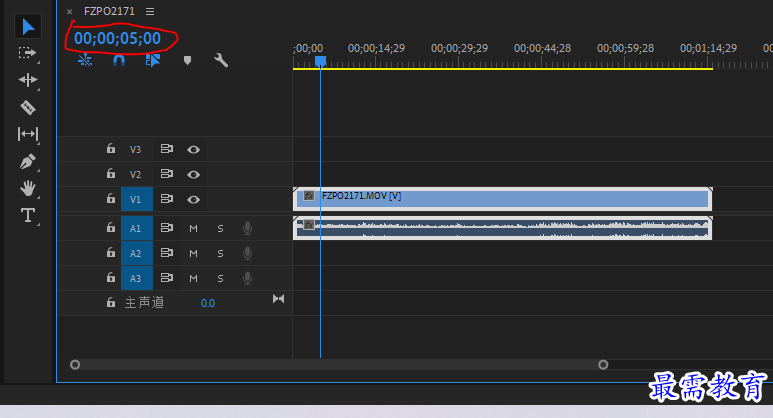
第二步,将项目面板中的素材拖到源监视器里,后面单击源监视器面板下的“插入”按钮
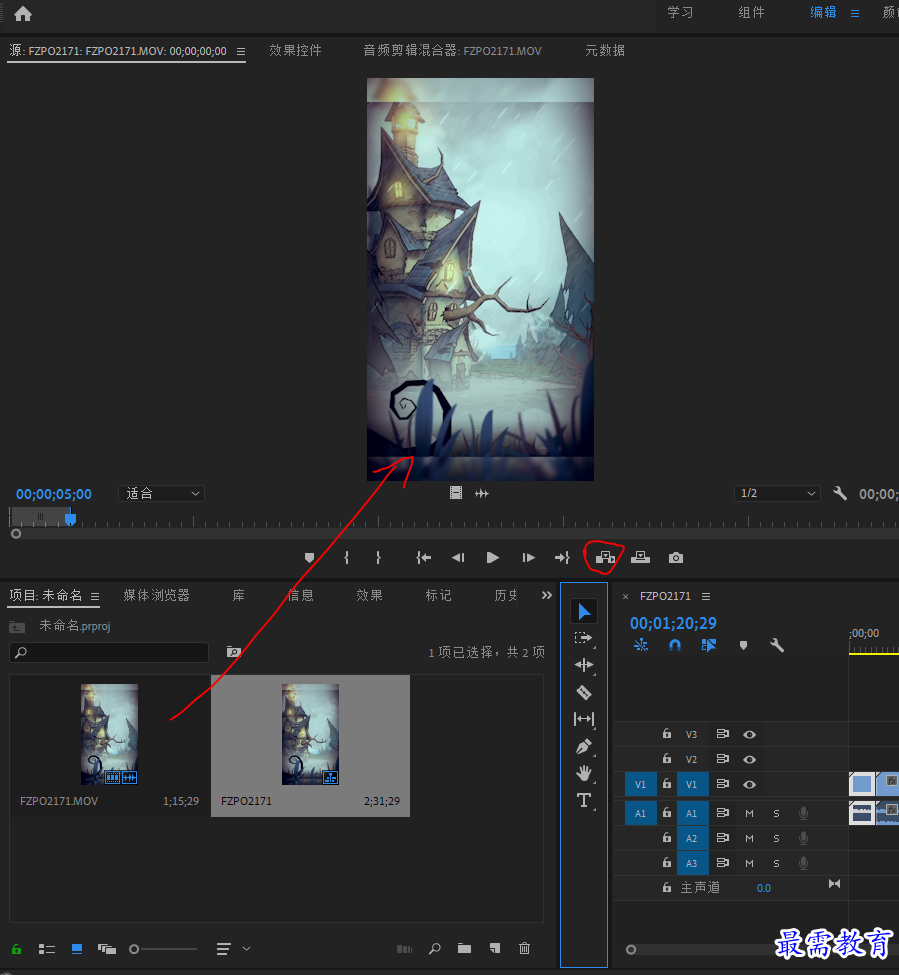
第三步,单击”插入“后,素材视频将被插入项目中五秒钟的位置,同时,素材会被分成为两部分,原本位于播放器后方的素材向后移动了
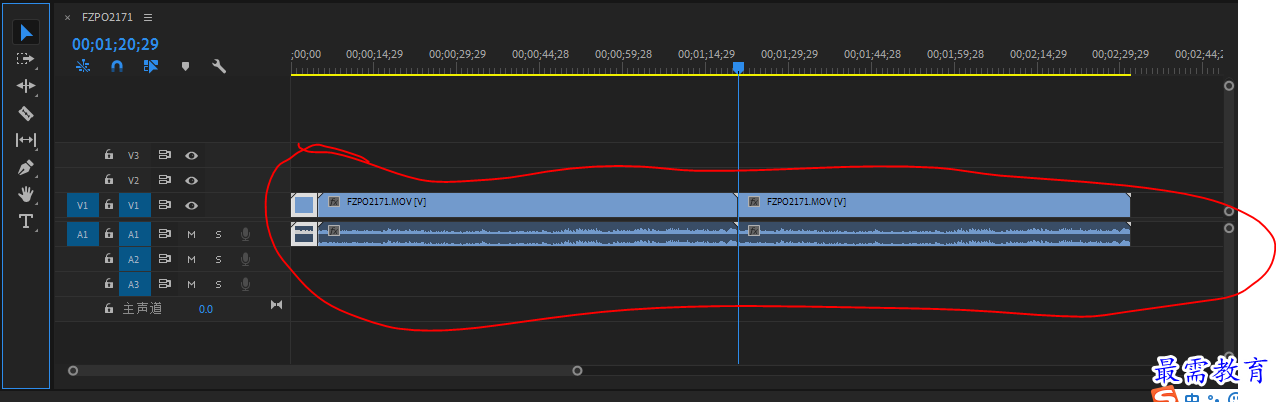
覆盖编辑器
第一步,在时间轴面板中,将播放指示器移动到15秒位置
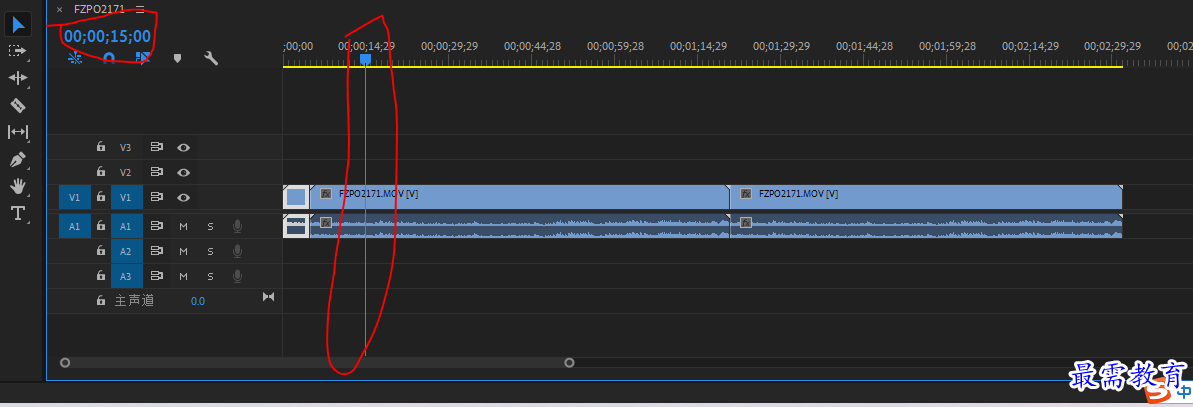
第二步,将项目面板中的素材拖到源监视器面板,后面单击源监视器面板下方的“覆盖面板”按钮
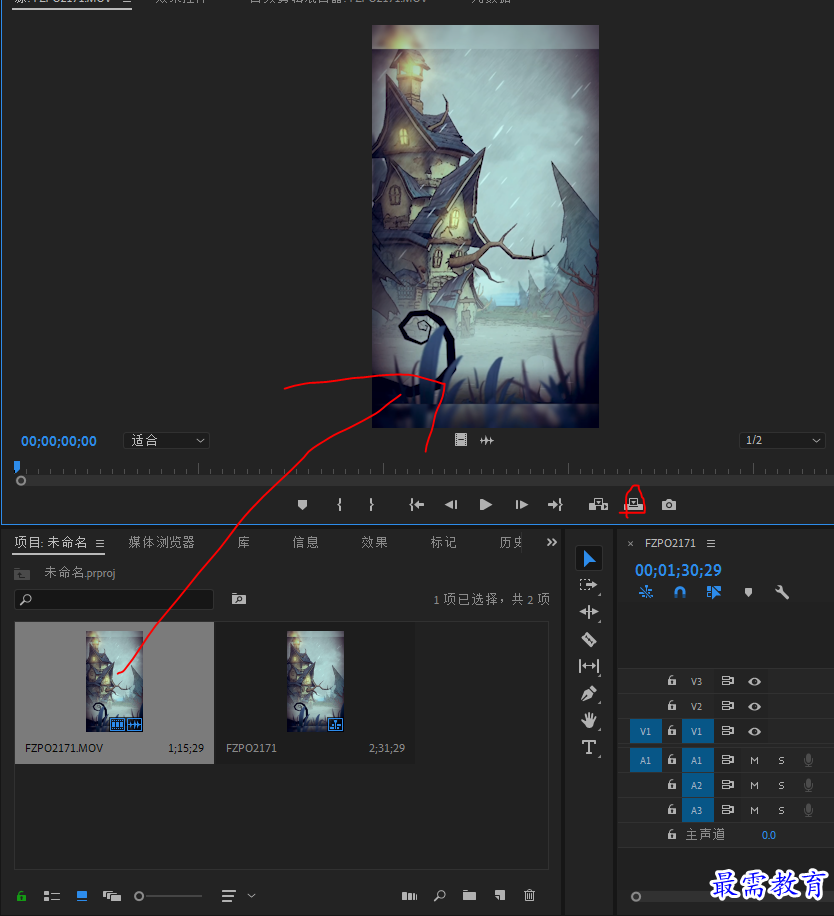
第三步,单击“覆盖”按钮后,素材将插入15秒的位置,同时原本位于播放指示器后方的素材被替换了
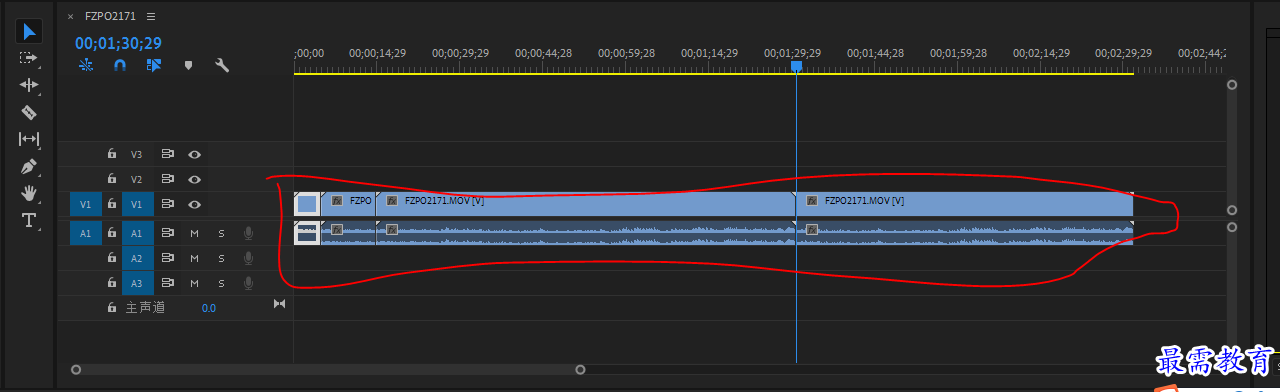
第四步,在节目监视器面板中可预览调整后的影片效果

继续查找其他问题的答案?
相关视频回答
-
2021-03-1761次播放
-
2018Premiere Pro CC “运动”参数设置界面(视频讲解)
2021-03-1727次播放
-
2021-03-1712次播放
-
2021-03-1717次播放
-
2018Premiere Pro CC 设置字幕对齐方式(视频讲解)
2021-03-1712次播放
-
2021-03-178次播放
-
2018Premiere Pro CC 创建垂直字幕(视频讲解)
2021-03-175次播放
-
2021-03-1710次播放
-
2018Premiere Pro CC添加“基本3D”特效(视频讲解)
2021-03-1714次播放
-
2021-03-1713次播放
回复(0)
 前端设计工程师——刘旭
前端设计工程师——刘旭
 湘公网安备:43011102000856号
湘公网安备:43011102000856号 

点击加载更多评论>>